
In deze gids laten we u twee eenvoudige manieren zien om bestanden van Android naar een Mac over te brengen of te kopiëren. Het zijn beide twee extreem populaire platforms, maar ze spelen niet erg goed samen. De meest populaire methode is het gebruik van de Android File Transfer-tool van Google, maar dat is niet de enige optie.
Er zijn vele redenen om bestanden van Android naar een Macbook of iMac te kopiëren. Of van een Mac naar je telefoon. Of het nu gaat om het overbrengen van je iTunes-collectie naar je nieuwe Galaxy Note 8 of om foto's of video's te uploaden en op te slaan.
Lezen: Hoe je je Mac bestuurt met elke Android-telefoon
Het probleem met Google's Android File Transfer is dat het niet altijd werkt. Of niet erg goed tenminste. Om nog maar te zwijgen over het ontbreken van functies en mooie barebones. Gelukkig hebben andere ontwikkelaars geweldige programma's uitgebracht die dit ook doen. Hier is hoe ze beide te gebruiken.

U kunt de bestanden of foto's niet eens bekijken met de bestandsoverdrachtstool van Google, totdat u ze eerst hebt overgezet. Dus terwijl het werkt, is het niet de beste optie. Dat gezegd hebbende, hier is hoe het te gebruiken, dan blijven lezen voor iets dat nog beter is.
Hoe bestanden te kopiëren van Android naar Mac
De eenvoudigste manier om iets over te zetten naar een Mac is de eigen tool van Google. De zoekgigant en maker van Android heeft het een paar keer gewijzigd, maar het blijft relatief eenvoudig. Download Android File Transfer van Android.com om te beginnen.

- Eenmaal gedownload, openandroidfiletransfer.dmg
- Slepen de groen Android-logo naar de toepassingen map rechts (hierboven afgebeeld)
- Sluit een USB-kabel aan van jouw telefoon naar de computer
- Dubbelklik en open Android File Transfer
- Blader uw bestanden, foto's, muziek en meer
- Klik en sleep alles wat je wilt overbrengen (Limiet van 4 GB per keer)
Als u al uw foto's probeert over te zetten voordat u een nieuwe telefoon koopt of muziek verplaatst, let dan op de hierboven genoemde limiet van 4 GB. Als u meer dan 4 GB per keer probeert over te zetten, zal deze waarschijnlijk bevriezen en niet meer reageren. Dit betekent dat je meerdere dingen meerdere keren moet slepen en neerzetten om alles te krijgen wat je nodig hebt. Afhankelijk van wat je overzet.
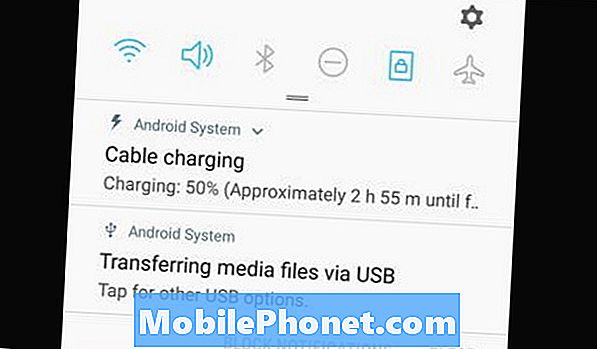
Het kan ook nodig zijn om de notificatiebalk naar beneden te trekken en op de bovenstaande USB-optie voor systeemoverdracht te tikken en een keuze uit de lijst te maken. Kies welke optie aan uw behoeften voldoet. Mogelijk moet u dit doen voordat het programma Android File Transfer op Mac wordt geopend.
Alternatieve methode
Als u problemen ondervindt met de tool van Google of iets wilt gebruiken met meer functies, hebben we u gedekt. Er zijn een paar verschillende 'Android naar Mac'-overdrachtstools beschikbaar, maar onze favoriet is HandShaker, voorheen bekend als Smartfinder.
Ga naar de Mac App Store en download HandShaker. Zodra u klaar bent, installeert u de app en probeert u het. In plaats van een saaie gewone tool zoals die van Google, heeft dit een beetje van alles. HandShaker heeft een native Mac-interface die er mooi uitziet. Het is eenvoudig te beheren, ondersteunt batchbestandsoverdrachten van meer dan 4 GB en laat u bestanden en mappen meteen slepen en neerzetten. Sommige instructies zijn niet in het Engels, maar het is eenvoudig te gebruiken zonder een van de hulpgidsen.
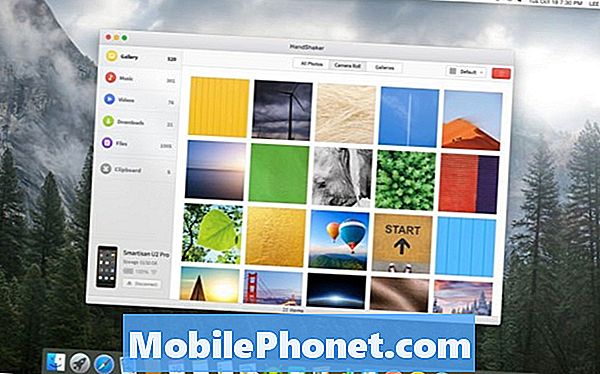
Zodra je het programma hebt geïnstalleerd, plug je gewoon je telefoon in en ben je helemaal klaar. We raden aan de bestandsoverdracht van Google te verwijderen als u iets anders gebruikt, zodat ze niet beide worden gestart of met elkaar communiceren.
U moet toegang tot USB toestaan via de pulldown-balk voor meldingen, zoals eerder vermeld. Blader en beheer nu eenvoudig uw Android op Mac. Een ander geweldig alternatief is MobileGO by Wondershare. Ze hebben een pc-, Mac- en Android-app die specifiek is bedoeld voor het overbrengen van bestanden tussen apparaten.
Leer hier hoe u uw telefoon als afstandsbediening kunt gebruiken voordat u gaat.


